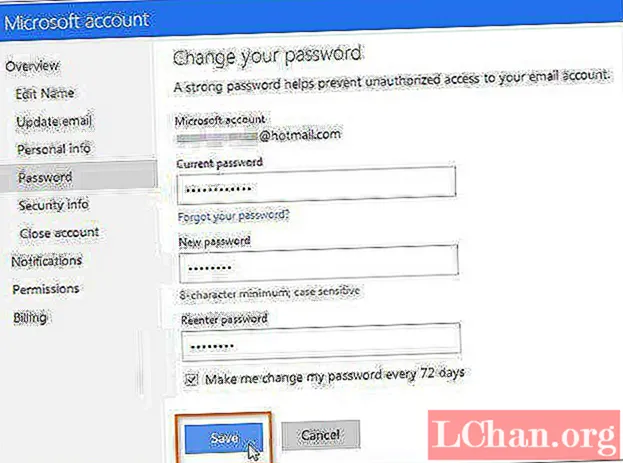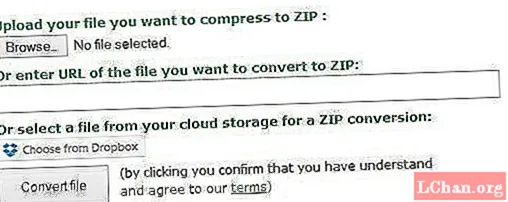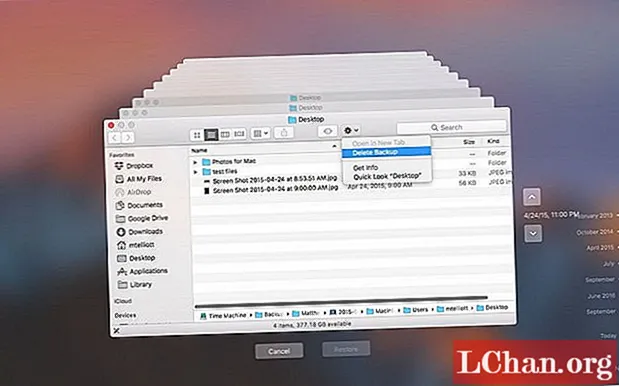コンテンツ
- 01.準備
- 02.ビデオファイルを追加します
- 03.説明を追加する
- 04.画像を追加する
- 05.タグを追加する
- 06.合法性を確認する
- 07.ライセンスおよびその他の詳細を選択します
- 08.ビデオ要素を追加する
- 09.可視性設定を選択します

この記事では、8つの簡単なステップで動画をYouTubeにアップロードする方法を紹介します。まず、シーンを設定しましょう...これで、短編映画の傑作が完成するか、最新のvlogで世界に権利を設定して、世界中に公開する準備が整いました。次に、YouTubeに動画をアップロードする方法を知る必要があります。
さて、あなたは幸運です。このガイドでは、選択したものから作業を取得するために必要なすべての手順を説明します ビデオ編集ソフトウェア, 支配的な人気のソーシャルプラットフォームYouTubeに。しかし、それだけではありません。また、動画のページを最適化してより多くの視聴者を引き付ける方法について、いくつかの便利なヒントを提供します。すぐにいいねやチャンネル登録者を獲得できます。
YouTubeにビデオをアップロードする方法を学ぶ前に、もう少し詳細なビデオ編集ソフトウェアオプションをお探しですか?これらの2つの信頼できるブランドを見てください...

Premiere Pro:最高のビデオ編集ソフトウェア
プロの編集者を対象としたAdobeのPremiereProは、私たちが選んだビデオ編集ソフトウェアです。この業界標準のツールはPCとMacの両方で動作し、必要なものすべてを提供します。
取引を見る

Final Cut Pro X:Macユーザーに最適
macOS用に最適化されたFinalCut Proは、業界内で高い評価を得ており、映画を簡単に作成したいAppleユーザーにとって最適なオプションです。
取引を見る
01.準備

YouTubeはいくつかの異なるビデオファイルタイプを処理できますが、処理時間を最小限に抑え、目に見える圧縮のリスクを減らすために、推奨設定に近いものを使用して編集ソフトウェアからエクスポートすることをお勧めします。多くの編集アプリケーションには、エクスポート時に選択できるYouTubeプリセットがあります(YouTubeに最適なビデオ編集アプリのガイドを参照)が、そうでない場合の重要な設定は次のとおりです。MP4コンテナ。 AAC-LCコーデックのオーディオ、H.264コーデックのビデオ、インターレースなし、可変ビットレート。アスペクト比は16:9です。
アップロードする前に必要なもう1つのことはGoogleアカウントです。YouTubeはGoogleが所有しており、すべてのGoogleWebサイトに1つのアカウントが必要です。アカウントにアクセスするには、YouTubeのメインページで[ログイン]をクリックします。まだお持ちでない場合は、アカウントを作成するオプションがあります。詳細を入力して作業を開始するのにそれほど時間はかかりませんが、プロフィール写真を追加すると、チャンネルに表示されて少し見やすくなるため、時間をかけて追加する価値があります。
02.ビデオファイルを追加します

YouTubeのメインページで、右上隅にある[作成]アイコンをクリックします。これは、プラス記号が付いたカメラのような形をしています。これにより、コンピューターからアップロードするビデオファイルを選択するページに移動します。ファイルエクスプローラーウィンドウ(またはMacの場合はFinder)からファイルをドラッグアンドドロップするか、[ファイルの選択]をクリックし、YouTubeのインターフェースを使用してビデオを検索します。
03.説明を追加する

動画のアップロード中に、動画に関する情報を入力できる3つのタブがあります。 [詳細]タブで最初に行うことは、動画に説明を付けることです。これはメタデータ(視聴者を引き付けるためにYouTubeが検索エンジンに提供する情報)の一部を形成するため、重要です。魅力的で簡潔な方法で動画を要約し、人の名前、商品、関係する場所など、ユーザーが検索する可能性のあるキーワードを含めてください。
04.画像を追加する

サムネイル画像は検索結果の動画タイトルの横に表示されるため、人目を引くはずです。単純なスクリーンショットである必要はありません。テキストなどの要素を追加することを検討してください。 YouTubeの他のサムネイルを見て、何があなたの注意を引くかを見てください。最良の結果を得るには、画像のアスペクト比が16:9、1280 x 720ピクセルで、最大ファイルサイズが2MBである必要があります。画像の準備ができたら、[詳細]タブの[サムネイルのアップロード]ボタンをクリックして、コンピューターで画像を見つけます。
05.タグを追加する

次に、タグを追加します。説明ほど重要ではありませんが、これらはメタデータに入り、同じ単語を検索している人々に動画を宣伝するキーワードです。人々が検索すると思われる動画のトピックに関連する単語やフレーズ、特に説明に含めなかったものをリストします。ただし、あまり多くのタグを使用しないでください。これは、YouTubeのアルゴリズムを混乱させ、利益よりも害を及ぼす可能性があるためです。 5〜8個のタグが理想的です。
06.合法性を確認する

法的な目的のために、いくつかの詳細を入力する必要があります。動画が子供向けか、特に13歳未満向けかを指定する必要があります。次に、動画を18歳以上の視聴者に制限するかどうかを選択できます。これはオプションですが、制限せずに、暴力や冒とく的な表現など、未成年者に不適切なコンテンツが動画に含まれていることが判明した場合は、制限が課せられます。また、動画に有料のプロモーションが含まれている場合は、ここでそのように宣言する必要があります。
07.ライセンスおよびその他の詳細を選択します
詳細ページには、検討すべきオプションがいくつかあります。重要なのはライセンスです。標準のYouTubeライセンスを選択した場合は、動画を表示する権利をYouTubeにのみ付与し、他の場所にコピーすることは許可しません。クリエイティブ・コモンズを選択すると、フッテージを再利用する許可が誰にでも付与されます。このタブの残りのオプションは一目瞭然ですが、メタデータに役立つので、できるだけ多く入力するようにしてください。
08.ビデオ要素を追加する

複数の動画でチャンネルを作成している場合は、カードと終了画面を使用して相互プロモーションを行うことができます。カードは、指定した時間と場所でビデオにポップアップ表示される通知です。クリックすると、視聴者を別の動画、再生リスト、またはチャンネルに移動します。終了画面はもう少し複雑です。動画の最後に表示され、視聴者を最大4つの要素にリンクできます。ビデオアップロードページの2番目のタブであるVideoElementsを使用して、両方を追加できます。
09.可視性設定を選択します

YouTubeに動画をアップロードする方法に関するガイドの最後のステップはこちらです! [表示]タブで、動画を表示できるユーザーを設定します。 3つの主なオプションは、パブリック(誰でも検索して視聴できる)、非公開(検索には表示されませんが、リンクを知っている人なら誰でも見ることができます)、プライベート(あなたとあなたがアクセスを許可した人だけができる)です。それを見るために)。また、設定した日時にビデオを公開するようにスケジュールすることもできます。プレミアを設定することを検討してください。そうすれば、日付に至るまでのソーシャルメディアの話題を構築し、視聴者はそれを同時に視聴して話し合うことができます。